第三天挑战(滑动修改)
地址:https://javascript30.com/
所有内容均上传至gitee,答案不唯一,仅代表本人思路
中文详解:https://github.com/soyaine/JavaScript30
该详解是Soyaine及其团队整理编撰的,是对源代码的详解,强烈推荐大家观看学习!!!
本人gitee:https://gitee.com/thats-all-right-ha-ha/30-days—js-challenge
效果
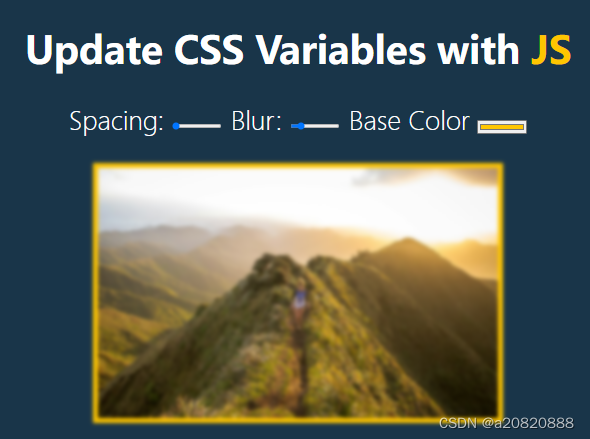
-
样式分析
- 组件整体居中,分为标题、操作栏、内容栏三个部分
- 操作栏由滑动组件和颜色组件组成
-
逻辑分析
-
通过滑动组件控制图片的模糊效果和边框效果
-
通过颜色组件控制图片边框颜色和上方JS文字颜色
-
本人代码及思路分析
仅提供布局及逻辑代码
结构:
<div class="main">
<div class="title">
<h1>Update CSS Variables with <span id="change">JS</span></h1>
</div>
<div class="setting">
<div>
<span>Spacing</span>
<input id='spacing' type="range" max="30" min="0" value>
</div>
<div>
<span>Blur</span>
<input id='blur' type="range" max="10" min="0" value>
</div>
<div>
<span>Base Color</span>
<input id='color' type="color">
</div>
</div>
<div class="img">
<img src="img.jpg" alt="">
</div>
</div>
逻辑:
const input = document.querySelectorAll('input')
const img = document.querySelector('img')
const span = document.querySelector('#change')
const obj = {
blur(e){
img.style.filter = `blur(${e.target.value}px)`
},
spacing(e){
img.style.borderWidth = `${e.target.value}px`
},
color(e){
img.style.borderColor = e.target.value
span.style.color = e.target.value
}
}
input.forEach((item) => {
item.addEventListener('input',(e) => {
obj[e.target.id](e)
})
})
分析:
-
整体思路:首先要实时获取滑动组件和颜色组件的值,并且要获取到图片元素和文字元素,根据组件的值去修改相应的样式
-
具体实现:
- 首先通过querySelectorAll和querySelector选定需要监听和修改的元素
- 创建执行对象,根据id创建对应的方法以供执行
- 为所有的input元素注册input事件(input事件可以响应的获取到值的变化)
- 通过e.target.id获取当前被操控对象的ID,根据ID执行对象中匹配的操作
-
弊端分析(与官方方法对比):
- 额外抓取了img 和 span 元素,浪费性能
-
函数式写法
上述逻辑使用对象的方法写的,接下来提供函数式的写法
function active(e){ if(e.target.id === 'blur'){ img.style.filter = `blur(${e.target.value}px)` } if(e.target.id === 'spacing'){ img.style.borderWidth = `${e.target.value}px` } if(e.target.id === 'color') { img.style.borderColor = e.target.value span.style.color = e.target.value } }
官方代码
官方代码仅代表该案例原作者思路,不唯一
结构
<h2>Update CSS Variables with <span class='hl'>JS</span></h2>
<div class="controls">
<label for="spacing">Spacing:</label>
<input id="spacing" type="range" name="spacing" min="10" max="200" value="10" data-sizing="px">
<label for="blur">Blur:</label>
<input id="blur" type="range" name="blur" min="0" max="25" value="10" data-sizing="px">
<label for="base">Base Color</label>
<input id="base" type="color" name="base" value="#ffc600">
</div>
<img src="https://source.unsplash.com/7bwQXzbF6KE/800x500">
逻辑
:root {
--base: #ffc600;
--spacing: 10px;
--blur: 10px;
}
img {
padding: var(--spacing);
background: var(--base);
filter: blur(var(--blur));
}
.hl {
color: var(--base);
}
const inputs = document.querySelectorAll('.controls input');
function handleUpdate() {
const suffix = this.dataset.sizing || '';
document.documentElement.style.setProperty(`--${this.name}`, this.value + suffix);
}
inputs.forEach(input => input.addEventListener('change', handleUpdate));
inputs.forEach(input => input.addEventListener('mousemove', handleUpdate));
分析
仅代表本人对该代码的分析
建议直接去看Soyaine的中文详解 建议直接去看Soyaine的中文详解 建议直接去看Soyaine的中文详解
-
**整体思路:**通过修改全局css变量进而修改元素的效果
-
具体实现:
- 创建全局css变量,并将变量应用到对应的元素上
- 通过dataset获取自定义属性data-sizing=“px”,为需要添加px单位的元素添加单位
- 通过document.documentElement.style.setProperty 获取根元素并修改变量
- 获取元素,监听鼠标移动和数值改变事件
-
优点:
- 通过修改全局css变量的方法修改样式,极大地节省了性能的开销







 本文介绍了如何使用JavaScript通过滑动和颜色组件控制图片的模糊效果、边框和颜色,同时展示了两种不同的实现方式,包括对象方法和函数式编程,以及官方提供的使用全局CSS变量来优化性能的方法。
本文介绍了如何使用JavaScript通过滑动和颜色组件控制图片的模糊效果、边框和颜色,同时展示了两种不同的实现方式,包括对象方法和函数式编程,以及官方提供的使用全局CSS变量来优化性能的方法。














 916
916











 被折叠的 条评论
为什么被折叠?
被折叠的 条评论
为什么被折叠?








